こんにちは。
受講生900名!日本で一番受講生が多いUTAGE講座の講師 まどかです。
LINE公式アカウントを運用していて、
「リッチメニューを作ってみたい」
「でも、どういうメニューにすればいいのかわからない」
と感じている方も多いのではないでしょうか。
リッチメニューは、上手に使うと予約や申し込みにつながりやすいので、まだ使っていない方はぜひ活用しましょう。
この記事では、初心者の方でも迷わず進められるように、LINEリッチメニューの作り方と運用のポイントをわかりやすく解説します。あなたのLINE公式アカウントがもっと使いやすく、お客様に選ばれるものになるよう、ぜひ参考にしてください。
※LINEリッチメニューの設定方法を今すぐ見たい方は、こちらの動画をご覧ください。
Contents
LINEリッチメニューとは
LINEリッチメニューとは、LINE公式アカウントのトーク画面の下の方に表示されるメニューのことを指します。
リッチメニューには、画像を使った大きなボタンが並んでいます。6つのボタンで構成されていることが多いですが、さまざまな設定が可能です。
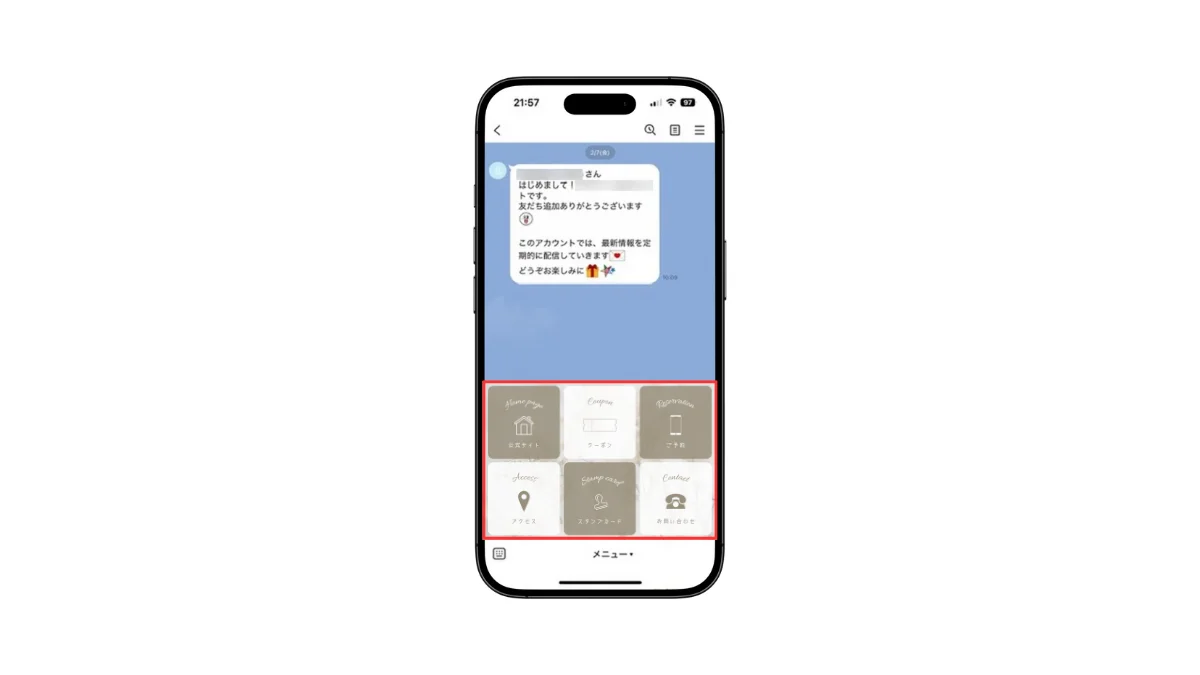
LINEリッチメニューの基本仕様
リッチメニューでは、それぞれのボタンをタップした時のアクションを設定できるようになっています。主なアクションは以下の通りです。
- 指定したURLへのリンク
- クーポンの表示
- 指定したテキストの送信
- ショップカードの表示
リッチメニューからURLを表示したり、クーポンを取得したりできるようになっていると、お客様が欲しいと思っている情報を手軽に取得できるようになります。リッチメニューを設定して、ただの連絡手段だけでなく、来店や購入などの行動を促すツールとして活用しましょう。
ここでは、特に活用頻度の高い主要なアクションをご紹介します。設定は、LINE公式アカウントの管理画面で行います。
指定したURLへのリンク
指定のボタンにURLを設定しておくと、ボタンをタップした際にそのURLのWebサイトが開かれます。基本的には、SafariやGoogle Chromeなどのアプリで表示されます。
クーポンの表示
LINE公式アカウントでは、10%クーポンなどのクーポンを作成することができます。「クーポン」というボタンをタップすると、クーポンを表示できるように設定できます。
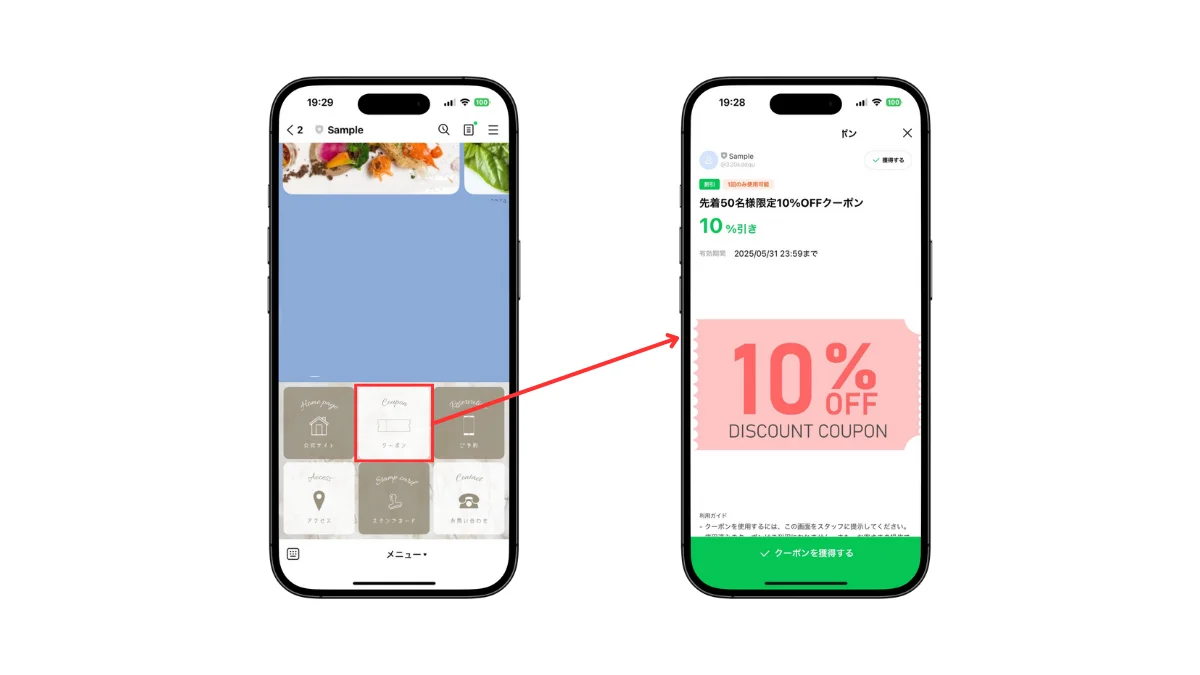
指定したテキストの送信
ボタンをタップすると、指定のメッセージが自動的に送信されるように設定できます。
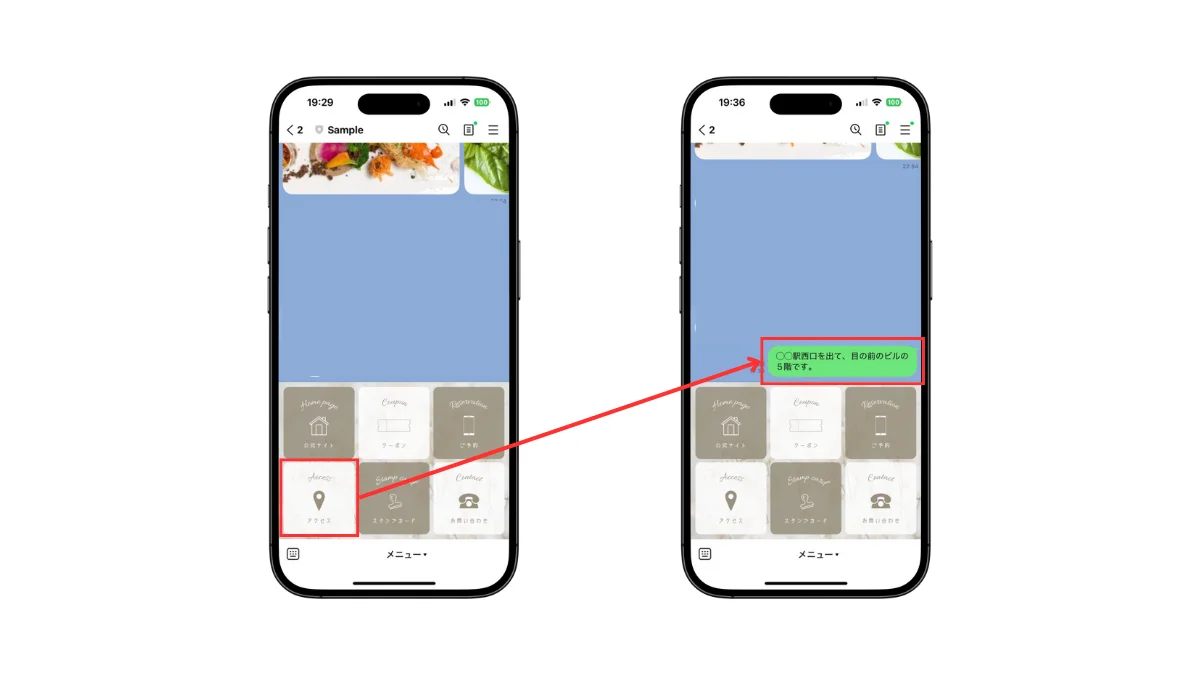
たとえば、店舗を運営している場合は、「アクセス」というボタンをタップすると、店舗へのアクセス方法が送信されるように設定します。お客様がよく調べる情報を案内できるようにすると、利便性が高まるためおすすめです。
ショップカードの表示
LINE公式アカウントには、ショップカードというスタンプカードの機能があります。ボタンをタップすると、ショップカードが表示されるように設定することができます。
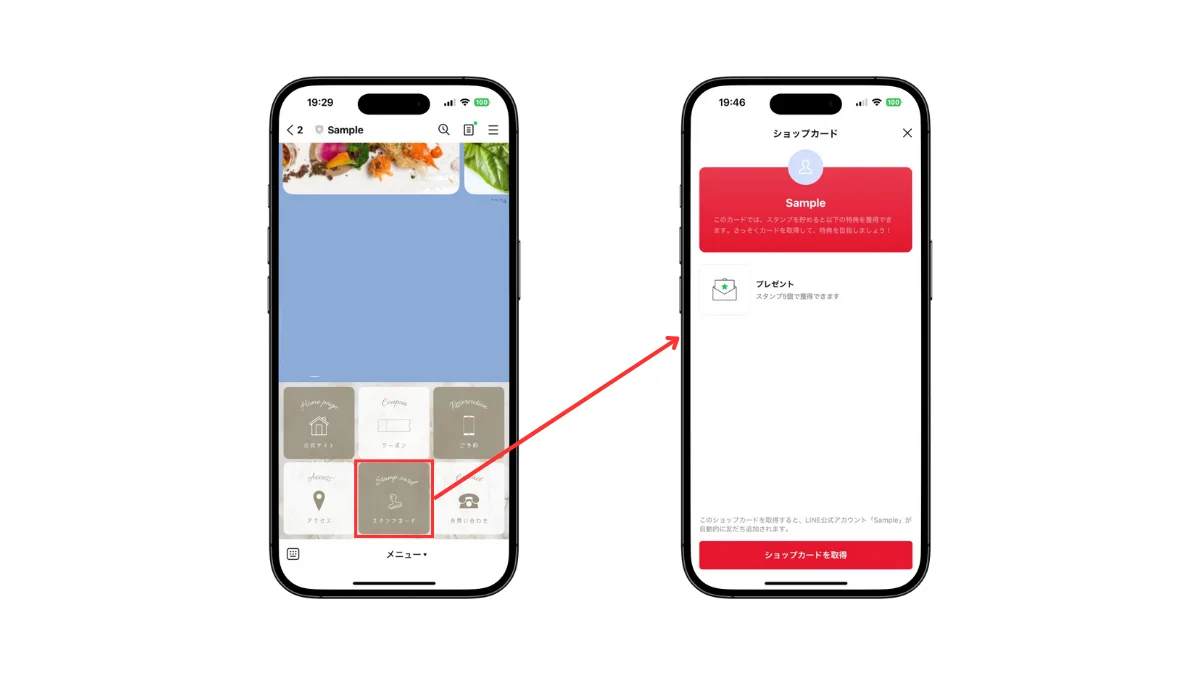
LINEリッチメニューの利用は有料?無料?
LINEリッチメニューは、LINE公式アカウントを開設しているすべてのユーザーが無料で利用できる機能です。アカウントの種別や料金プランに関係なく、特別な条件や追加料金なしで誰でも使うことができます。
なお、有料の外部ツールを使うと複雑なリッチメニューを作れる場合がありますが、多くの場合、最初は一般的なリッチメニューで十分対応できます。
LINE公式アカウントでリッチメニューを作成・設定する流れは、次のようなステップで進みます。
LINEリッチメニューの作り方と設定手順
では、実際にリッチメニューを作ってみましょう。ここでは、LINE公式アカウント管理画面での基本的な設定手順を紹介します。
- メニューの内容を決める
- テンプレートを決める
- リッチメニューの画像を作成する
- LINE公式アカウント左側のメニュー「リッチメニュー」を選択する
- 基本設定を入力する
- コンテンツ設定の「選択」をクリックしてテンプレートを選ぶ
- コンテンツ設定の「画像」をクリックして、3で作成したリッチメニュー画像を選択する
- コンテンツ設定の「アクション」を設定する
1. メニューの内容を決める
まずは、リッチメニューにどのようなボタンを載せたいかを決めます。一般的に、次のようなボタンが使われることが多く、基本のリッチメニューでは最大6個のボタンを作れます。
- 公式サイトへのリンク
- お客様の声(口コミ・レビュー)へのリンク
- オンラインショップ(ECサイト)へのリンク
- メニュー(商品・サービス一覧)
- 口コミ・レビュー投稿ページ
- お問い合わせフォーム
- よくある質問(FAQ)
- アクセス方法(地図・道案内)
- 営業時間・定休日
- スタッフ紹介や店舗紹介
- キャンペーン情報
- クーポン
- ショップカード(ポイントカード)
- 予約ページ
- イベント・セミナー案内
リッチメニューはいつでも修正できるので、利用状況を見ながら改善し、より活用頻度の高いものにしていくのがおすすめです。
2. テンプレートを選ぶ
ボタンの数が決まったら、ボタンをどの形で並べたいかを決めます。LINE公式アカウントでは、次のようなテンプレートが用意されています。
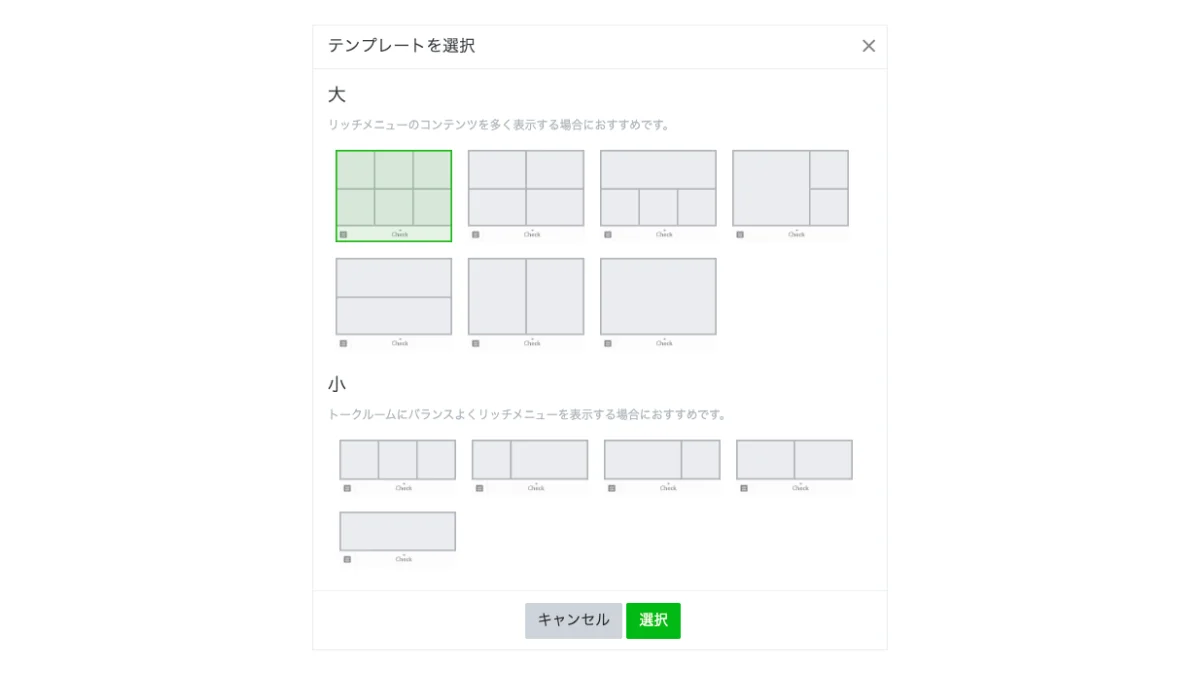
ボタンの数が同じでも、テンプレートが複数あるので、どのボタンを目立たせたいか、よく使われるボタンはどれかを考慮して配置を決めるとよいでしょう。
3. リッチメニューの画像を作成する
ボタンの配置が決まったら、ボタンの画像を作成します。画像は、一つひとつのボタンを個別に作るか、または、次の画像のようにすべてのボタンの画像を一枚の画像として作ります。どちらの方法でも設定可能です。

ここでは、Canvaを使って簡単に画像を作成する方法を紹介します。
Canvaで「リッチメニュー」と検索すると、いろいろなデザインのメニューが表示されます。
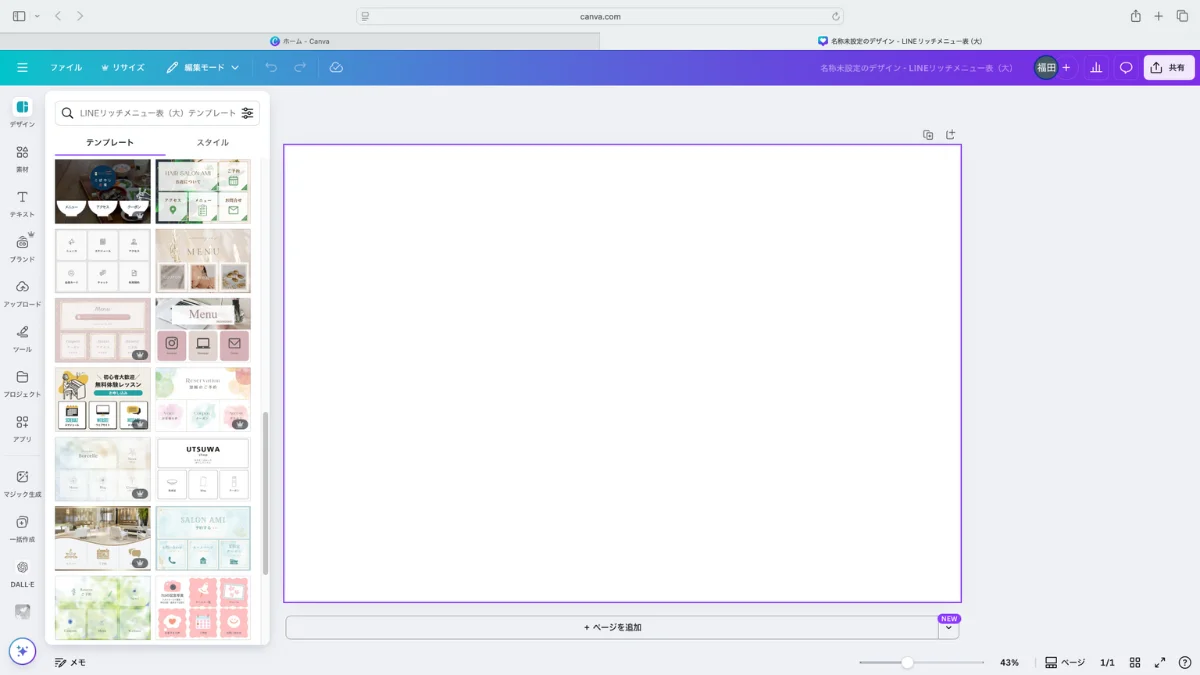
この中から選び、文字や画像を入れ替えると、簡単にリッチメニューを作れます。
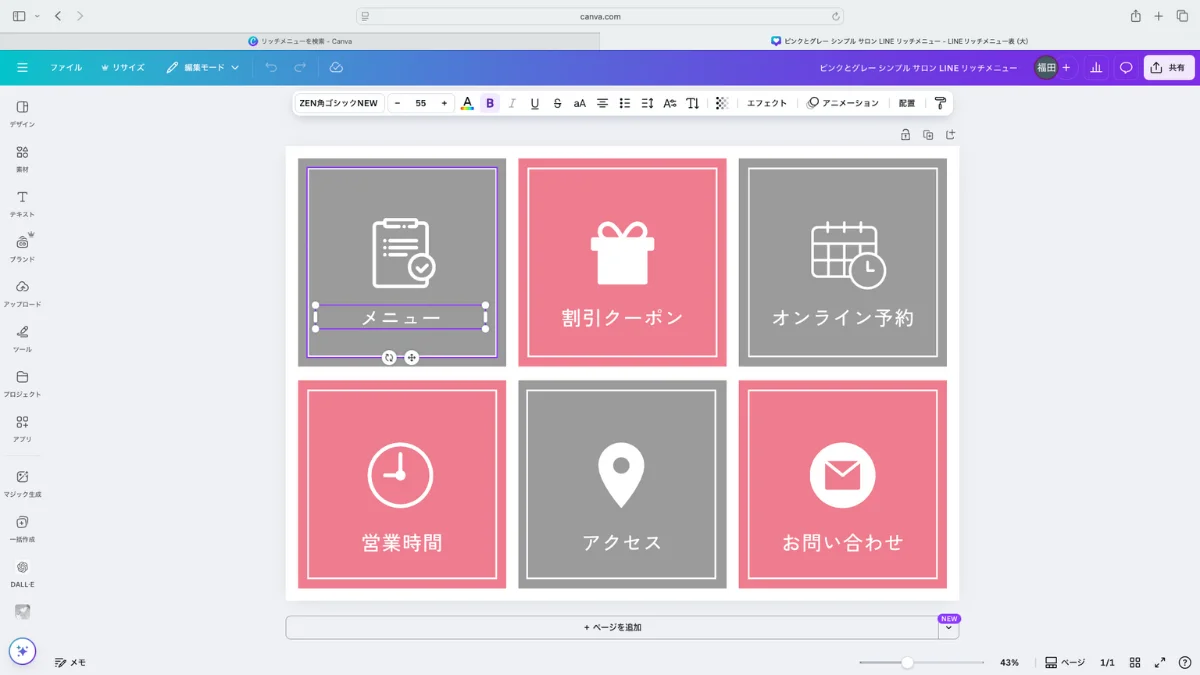
6分割のものだけでなく、5分割などさまざまなテンプレートがデザイン豊富に用意されています。どれを選んでも文字や画像を入れ替えられるので、自分のイメージに最も合うものを選択し、調整して使用するとよいでしょう。
4. LINE公式アカウントでリッチメニューを開く
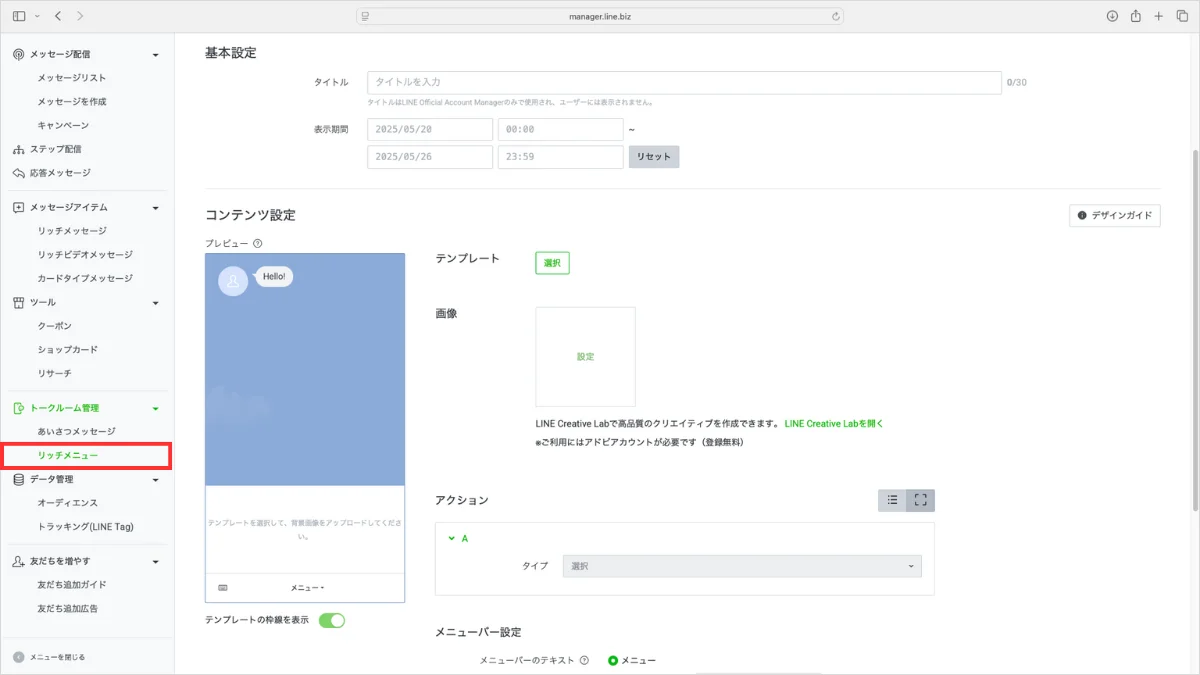
5. 基本設定を入力する
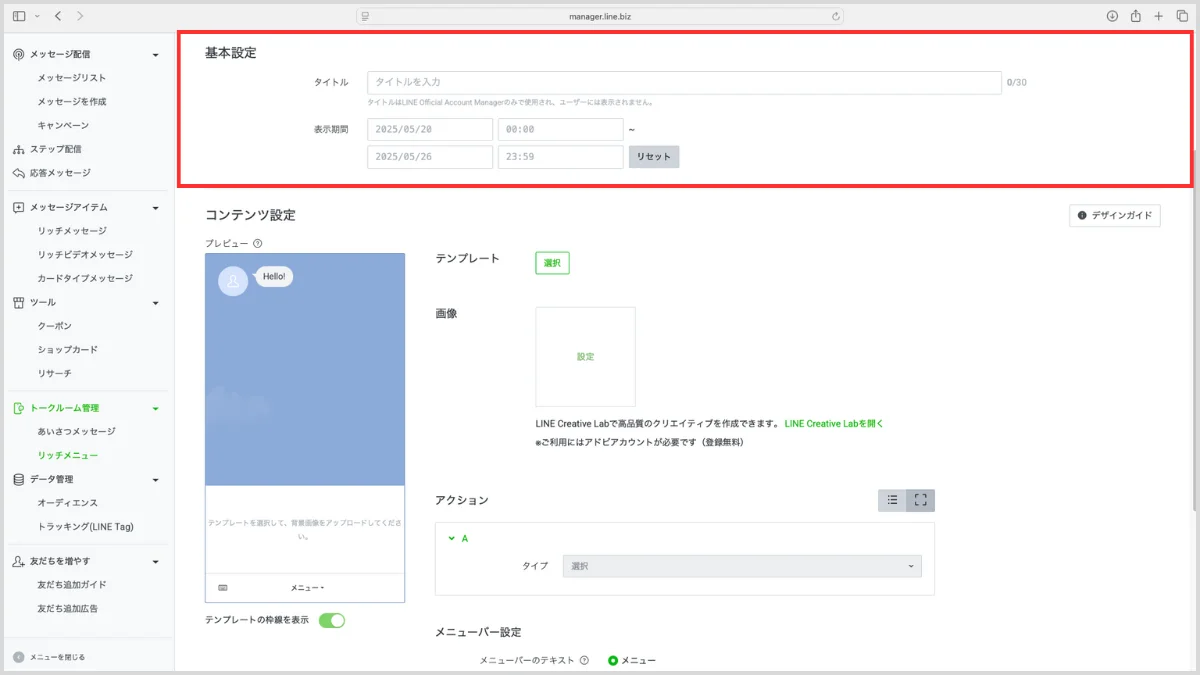
6. コンテンツ設定の「選択」をクリックしてテンプレートを選ぶ
「設定」を選択すると次の画面が表示されるので、使いたいテンプレートを選択します。
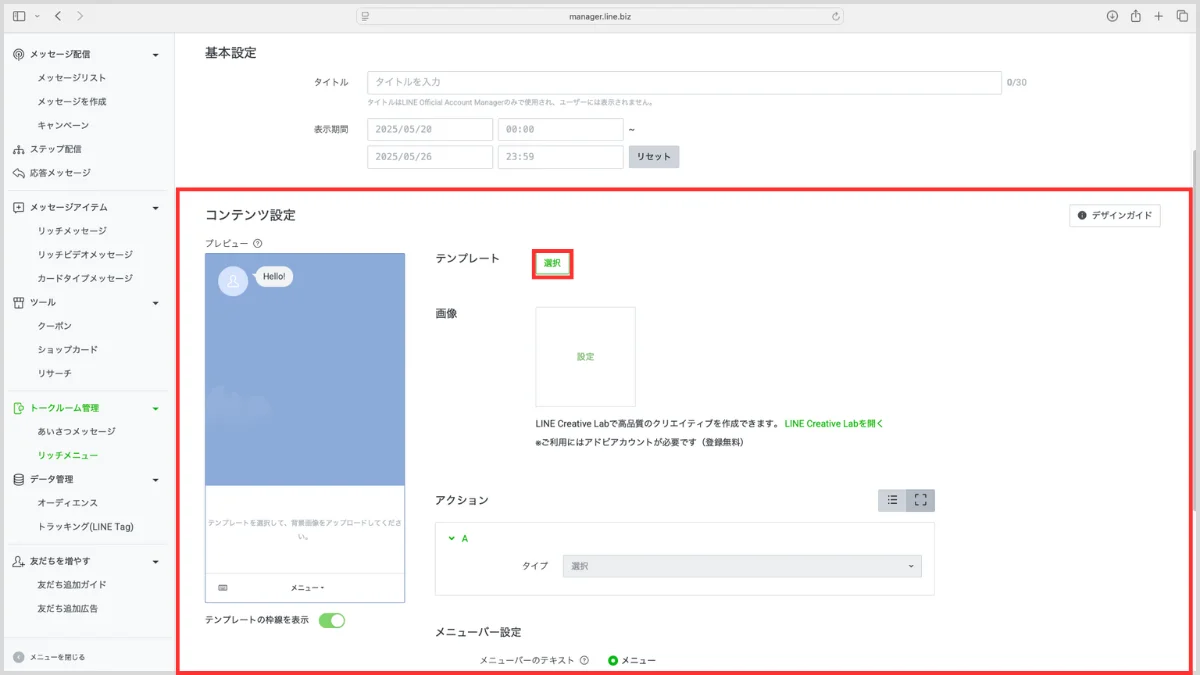
7. コンテンツ設定の「画像」をクリックして、3で作成したリッチメニュー画像を選択する
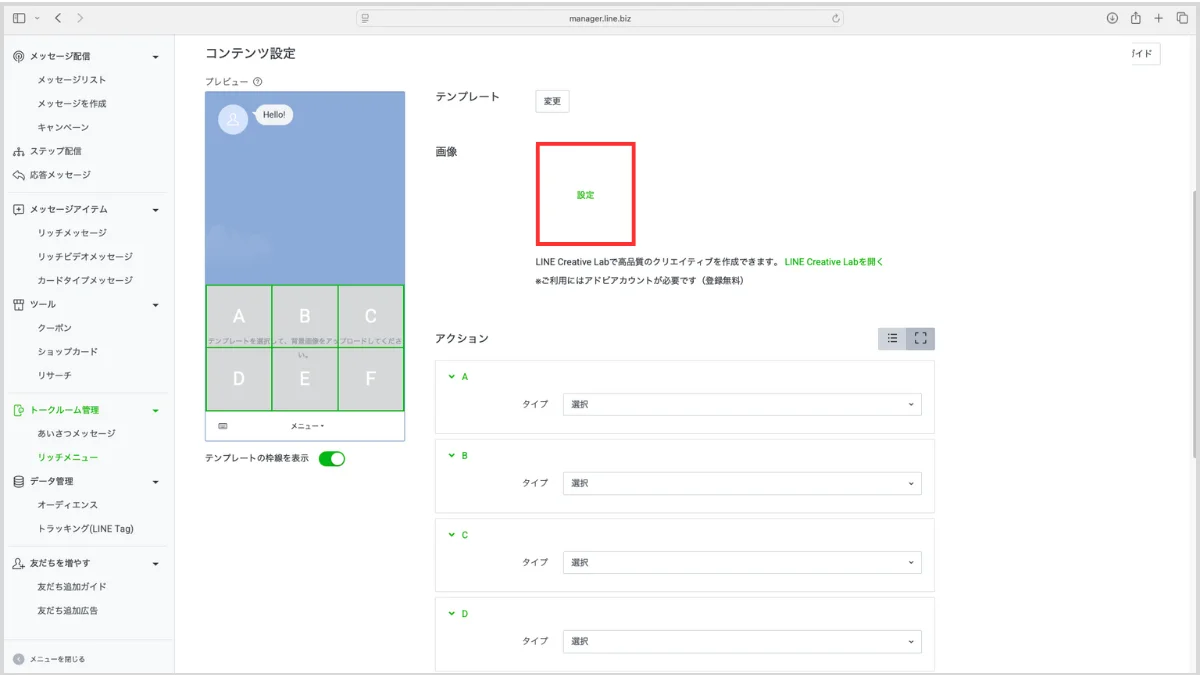
8. コンテンツ設定の「アクション」を設定する
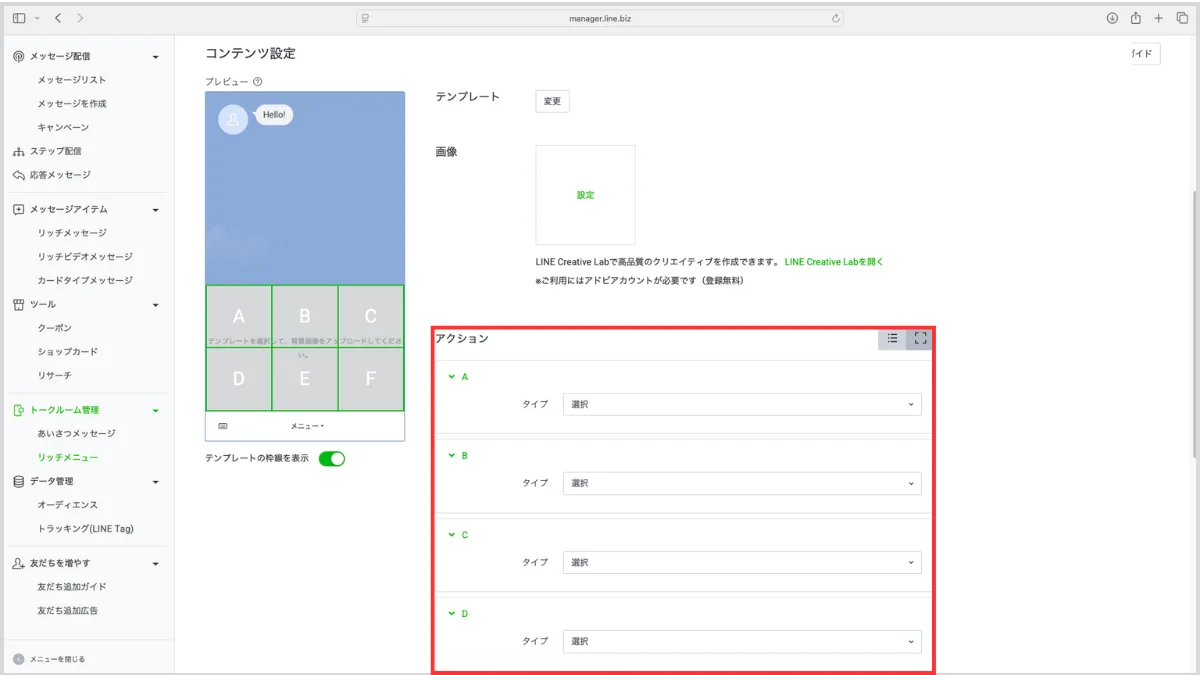
アクションは、次の中から選択して設定します。
- 指定したURLへのリンク
- クーポンの表示
- 指定したテキストの送信
- ショップカードの表示
Aの設定をすると、テンプレートのAの位置のボタンに反映される仕組みです。すべての設定が終わったら、画面右上または下の「保存」をクリックします。
LINEリッチメニューを作る際に気をつけたいポイント
ここからは、リッチメニューを作る際に気をつけたいポイントを紹介します。作ったリッチメニューを多くのお客様に使っていただくために、使いやすいものを作成しましょう。
読みやすいフォントを使う
リッチメニューに書くフォントは、読みやすいものを選びましょう。
おしゃれなデザインにこだわって薄い色を使ってしまうと、見にくい場合があります。また、スマートフォンの機種によっては予想以上に小さく見えることがあるため、読みやすいフォントを選び、文字を大きめに表示するようにしましょう。
直感的でわかりやすい画像を選ぶ
ボタンに表示するアイコンは、誰が見てもすぐに内容が分かるものにしましょう。リッチメニューのボタンは小さい画像なので、比較的単調なものの方がわかりやすい場合があります。
お客様が迷わないようにするだけで利用率が高くなるので、ぜひ工夫してみてください。
ブランドイメージに合うカラーを選ぶ
リッチメニューには、ブランドイメージに合うカラーを使用しましょう。お客様はリッチメニューよく目にするため、そのたびにブランドイメージが確立されていきます。
Canvaを使うと簡単に色を変えられるので、調整してみてください。
LINEリッチメニューの運用のポイント
リッチメニューは、一度設定してそのまま放置するのではなく、定期的に見直しましょう。見直す際は、次のようなポイントに注意します。
リンク切れになっていないかを確認する
リッチメニューのボタンをタップして、URLが正しく表示されるかをチェックしましょう。長く運用していると、サイトのリニューアルなどでリンク切れになってしまうことがよくあります。
ボタンが正しく機能しないと機会損失になってしまうので、こまめに確認することをおすすめします。
クーポンやキャンペーン情報が古くなっていないかを確認する
終了したキャンペーンや期限切れのクーポンが残っていないかを確認します。不要な情報はすぐに削除し、最新の内容に更新しましょう。
営業時間やアクセス情報など、基本情報が正しいかを確認する
店舗の営業時間や定休日、アクセス方法など、変更があった場合は必ずリッチメニューの内容も修正してください。古い情報を載せておくと、お客様を困らせてしまうことにもつながりますので、必ず最新情報を載せておくように注意しましょう。
季節やイベント、サービス内容の変化に合わせて内容を更新する
季節限定メニューや新サービス、イベントなどがある場合は、最新情報を載せておきましょう。そして、情報を更新したら、画像を変更したり、画像に「NEW」のような目標を入れたりすると、タップしてもらいやすくなります。
お客様は新しい情報を求めているので、更新した場合は宣伝して、多くの方に見てもらえるようにしましょう。
リッチメニューから売上につながる!マーケティングツールUTAGEとは
LINE公式アカウントの運用に、Lステップなどの外部ツールを検討している方も多いのではないでしょうか。外部ツールを使うなら、マーケティングツール UTAGEをおすすめします。
UTAGEは、LINEやWeb、メールを使ったマーケティング活動の機能をすべて備えたツールで、たとえば次のようなことが可能です。
- ランディングページ(LP)の作成
- メール・LINE配信(一斉配信、ステップ配信)
- 動画コンテンツのアップロード・配信
- セミナー(ウェビナー)開催
- 商品販売(決済)
UTAGEについてはこちらのページで詳しく紹介していますので、ぜひご覧ください。
まとめ
この記事では、LINEリッチメニューについて解説しました。
- LINEリッチメニューとは
- LINEリッチメニューの基本仕様
- LINEリッチメニューの利用は有料?無料?
- LINEリッチメニューの作り方と設定手順
- LINEリッチメニューを作る際に気をつけたいポイント
- LINEリッチメニューの運用のポイント
リッチメニューを上手に活用することで、LINE公式アカウントの使いやすさやお客様の満足度は大きく変わります。まずは基本の作り方とポイントを押さえて、あなたのビジネスに合ったリッチメニューを作成してみましょう。
UTAGEを使ったLINEリッチメニューの操作方法については、次の記事で詳しくご紹介しています。そちらもあわせてご覧ください。



